
Sisukord:
- Autor John Day [email protected].
- Public 2024-01-30 08:47.
- Viimati modifitseeritud 2025-01-23 14:40.

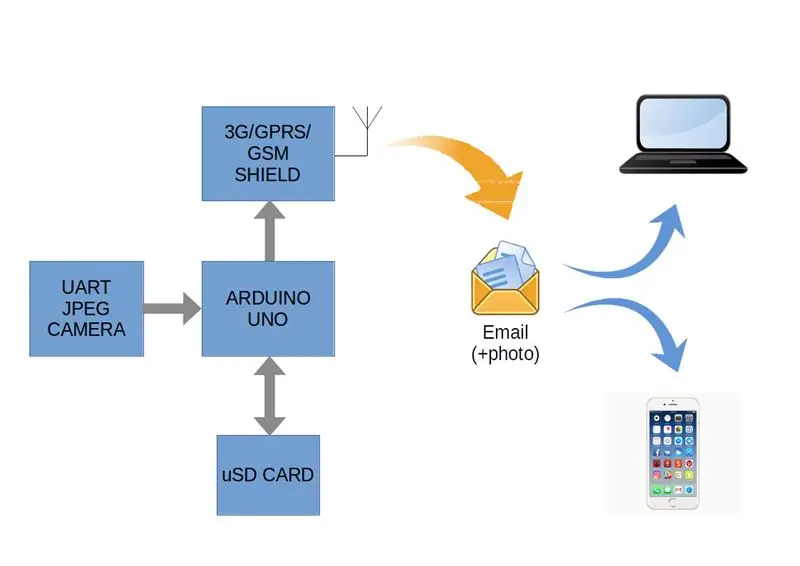
Selles kasutusjuhendis tahaksin rääkida ühest versioonist turvaseiresüsteemi ehitamisest koos liikumisanduriga ja fotode saatmisest postkasti 3G/GPRS -kilbi kaudu.
See artikkel põhineb teistel juhistel: juhend 1 ja juhend 2.
Selle juhendi erinevus seisneb selles, et VC0706 kaamerasse integreeritud liikumisanduri kasutamine kaadris liikumise tuvastamiseks.
Seega vajame:
- Arduino UNO
- MicroSD -mälukaart
- MicroSD kaart
- TTL -seeria JPEG -kaamera VC0706
- 3G/GPRS/GSM/GPS -kilp
- Kiibitakisti (1206) 2, 2 kOhm ja 3, 3 kOhmTraadid, jootekolb jne.
- Juhtmejuhtide LED ja takisti 500-1000 oomi.
Samm: kaamera seadistamine
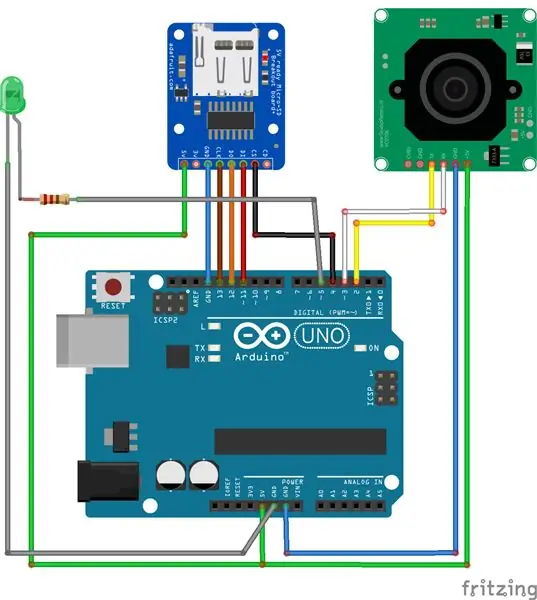

Esimeses etapis peate ühendama Arduino Unoga (kasutades adapterit) paralleelselt 500-1000 oomi takistiga, UART JPEG VC0706 kaamera ja mikro-SD-kaardiga LED-i (ALARM), nagu on näidatud joonisel. Micro SD -kaart peab olema vormindatud FAT32 -vormingus. LED (ALARM) näitab liikumise tuvastamise režiimi.
2. samm: 3G/GPRS -kilbi seadistamine



3G/GPRS -kilbi ühendamine Arduino UNO -ga pole keeruline. Valmistage ette SIM -kaart. PIN -koodi taotlus tuleb SIM -kaardil keelata. Paigaldage SIM -kaart 3G/GPRS -kilbi allosas asuvasse SIM -pessa.
Seadke kilbi hüppajad asendisse “RX-1”, “TX-0”. Seejärel ühendage kõik Arduino UNO -ga ühendatud juhtmed 3G/GPRS -kilbi samades kohtades. Seejärel ühendage 3G/GPRS -kilp ja Arduino UNO. Ühendage USB -kaabel.
Võimalik, et peate reguleerima 3G/GPRS -kilbi vahetamise kiirust. Selleks vajate:
- lülitage Arduino Uno plaat sisse (kasutades USB -d või välist toitepistikut),
- lülitage 3G/GPRS -kilp sisse (vajutage ja hoidke all nuppu „POWER” 1 sekund),
- ühendage 3G/GPRS -kilbi microUSB -pistikuga,
- oodake draiverite automaatset installimist,
- ühendage terminali (näiteks PuTTY) abil COM -pordiga (nagu joonisel näidatud) ja sisestage käsk "AT+IRPEX = 115200",
- Ühendage microUSB -kaabel 3G/GPRS -kaitsega lahti.
3. samm: programmeerimine
Programmeerimine toimub Arduino IDE kaudu.
Esmalt peate installima täiendavaid teeke: Camera_Shield_VC0706 ja XModem. Algses XModemi raamatukogus on väike viga, lisasin parandatud teegi.
Käivitage Arduino IDE, avage visand SnapMoveModem.ino. Veenduge, et valitud on "Arduino / Genuino UNO" tahvel. Lisan töötava eskiisi.
Täitke oma andmed „*****” märkide asemel: klõpsake nuppu Laadi alla.
Pange tähele, et jadaporti “Serial” kasutatakse 3G/GPRS -kilbiga suhtlemiseks, mitte silumisteabe kuvamiseks. Seetõttu pole silumisteavet võimalik kuvada.
Registreerusin e -posti serverisse, installisin oma telefoni e -posti rakenduse, lõin uue postkasti (kuhu saadan fotodega kirju), lisasin telefonile märguanded uute kirjade saabumisel.
4. samm: tutvustamine




Pildistasin süsteemi toimimise demonstreerimiseks video. See video näitab, kuidas röövel tuleb maski, käivitub liikumisandur, roheline ALARM LED süttib ja röövli foto saadetakse e-posti aadressile. Roheline LED -ALARM kustub. Seejärel röövel lahkub, liikumisandur käivitub uuesti, roheline ALARM LED süttib uuesti ja teine foto saadetakse e-posti aadressile.
Foto saatmise viivitus on seotud kaamera ja Arduino UNO vahelise UART (38400) vahetuskursiga, samuti Arduino UNO ja 3G/GPRS -kilbi vahelise vahetuskursiga (115200). Ma ei saavutanud suuri kiirusi, vaid tahtsin näidata ainult süsteemi funktsionaalsust.
Loodan, et teile meeldisid minu juhised. Aitäh vaatamast.
Soovitan:
Arduino Bluetooth -kaamera: 4 sammu (piltidega)

Arduino Bluetooth -kaamera: Tere! Täna ei suuda te kedagi üllatada kaameraga mobiiltelefoni, traadita vidinate ja muude tehniliste edusammudega. Tänu Arduino platvormile on miljonid inimesed avastanud elektroonika ja programmeerimise imelise maailma. 100,5
Odav 3D 3D -kaamera kaamera Androidile: 7 sammu (piltidega)

Odav 3D FPV kaamera Androidile: FPV on päris lahe asi. Ja 3D -s oleks see veelgi parem. Kolmas mõõde ei ole suurtel vahemaadel eriti mõttekas, kuid siseruumides asuva mikrokvadropteri jaoks on see ideaalne. Nii et ma vaatasin turgu. Kuid minu leitud kaamerad olid ka tema
CCTV kaamera koos sõlmega MCU + vana sülearvuti kaamera moodul (koos ja ilma Blynk'i kasutamiseta): 5 sammu

CCTV kaamera koos NodeMCU + vana sülearvuti kaamera mooduliga (koos ja ilma Blynk'i kasutamiseta): Tere poisid! Selles juhendis näitan teile, kuidas kasutasin vana sülearvuti kaamera moodulit ja sõlme MCU, et teha midagi sarnast CCTV -ga
Arduino Selfie kaamera: 5 sammu

Arduino selfie -kaamera: see intructables näitab, kuidas Arduino selfie -kaamerat luua väga lihtsal viisil
Lisage arvuti sünkroonimispesa Nikoni Sc-28 TTL-kaablile (kasutage kaamera välklambi automaatseid seadeid ja kaamera välkude väljalülitamist !!): 4 sammu

Lisage Nconi Sc-28 TTL-kaablile arvuti sünkroonimispesa (kasutage kaamera välklambi automaatseid seadeid ja kaamera välklampide väljalülitamist !!): selles juhendis näitan teile, kuidas eemaldada üks neist tüütutest 3-pin TTL-pistikutest Nikon SC-28 väljalülitatud kaamera TTL-kaabli küljele ja asendage see tavalise arvuti sünkroonimispistikuga. see võimaldab teil kasutada spetsiaalset välklampi
